У ТікТок розміщено мільйони кумедних, цікавих та корисних матеріалів. Багато користувачів хотіли б зберегти відео із цієї платформи, щоб потім подивитися його у будь-який час без підключення до інтернету. Розглянемо найкращі способи, як звантажити відео в ТікТок на ПК та смартфон.
Як стягнути відео з ТікТок: простий спосіб
Для комп'ютера порядок дій прагматичний: відкрити ТікТок і зайти до свого облікового запису.
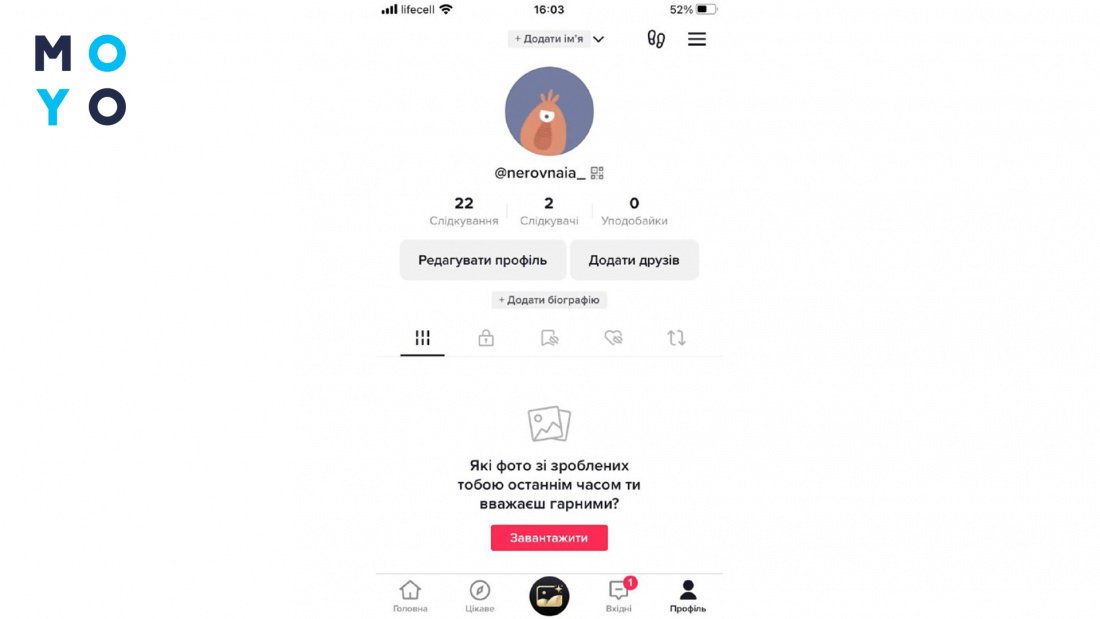
На ролику, який хочеться завантажити, тиснуть ПКМ (правою кнопкою миші) та вибирають «Зберегти як».
Цей спосіб працює навіть якщо немає облікового запису. У такому випадку з'явиться нове вікно, в якому вибирають місце для збереження ролика на жорсткому диску ПК. Для ясності перейменовують ім'я файлу, щоб зрозуміло про що відео, і тиснуть «Зберегти». Ролик завантажиться на ПК у форматі МР4.
Важливо: недоліки розглянутих способів у тому, що ролик завантажується з водяним знаком.
Читайте: Як завантажити відео з YouTube: 3 способи для комп'ютера та 2 варіанти для телефону
Для Android
Завантажують ролик через офіційний мобільний додаток на Андроїд двома способами на вибір.
Функція «Поділитися»
Виконується послідовність певних дій:
- Відкривають тіктоківський додаток і знаходять потрібний ролик.
- Тиснуть «Поділитися» і вибирають «Зберегти».
Пізнавальна стаття: Як зробити скриншот на планшеті — гайд для 5 різних моделей
Довге натискання
Відкривають TikTok телефоном, вибирають відео. Тиснуть на екран пальцем і утримують пару секунд, доки не відкриється вікно. У ньому вибирають «Зберегти».
Для iPhone
Для завантаження відео з TikTok на Айфоні за допомогою офіційної програми виконують такі дії:
- Відкривають TikTok, знаходять відео, яке потрібно завантажити, і тиснуть «Поділитися».
- Відео збережеться у галереї iPhone, його можна знайти у додатку «Фото».
Важливо! Деякі відео можуть бути захищені авторськими правами та недоступні для завантаження.
Як стягнути відео з ТікТока без водяного знаку
Для завантаження можна скористатися трьома способами: програмами запису екрана, онлайн-сервісами, телеграм-ботом. Щоб їх використати, знадобиться посилання на відео. Для його отримання на ПК відкривають ролик в браузері, натиснувши на ньому ЛКМ. Відео з'явиться в новому вікні. Вибирають «Копіювати».
Telegram-бот
Переходять за посиланням і тиснуть на кнопку «Запустити». Вставити скопійоване посилання в поле, куди пишуться повідомлення (внизу месенджера) і натиснути клавішу «Enter». Зачекати, поки ролик завантажиться. Натиснути на ньому ПКМ, вибрати «Зберегти».
Ролик завантажиться на комп'ютер без водяного знака.
Програми запису з екрана: таблиця
|
Screen Recorder
|
Програма для ПК з простим інтерфейсом. Записує екран, аудіо, зображення з камери |
| Apowerrec | Програма вибирає область захоплення або весь екран |
Screen Recorder
Щоб звантажити ролик з TikTok на ПК, виконується шість кроків:
- Завантажується додаток на комп'ютер з офіційного сайту Screen Recorder.
- Встановити його на ПК, натиснувши двічі ЛКМ по інсталяційному файлу розширення «exe».
- Запустити програму, перейти на сторінку з відео, яке потрібно завантажити з TikTok.
- Натиснути кнопку «REC» у програмі, щоб розпочати запис екрана.
- Клацнути «Stop», коли закінчиться запис.
- У вікні програми вибрати директорію, в якій зберегти ролик, і натиснути кнопку Save для збереження на ПК.
Apowerrec
Потрібно зробити таке:
- Завантажити програму на ПК.
- Натиснути даблкліком ЛКМ по установчому «exe» файлу. Програма встановиться на ПК.
- Відкрити його, перейти на сторінку відео з ТікТок.
- Натиснути кнопку «REC» для початку запису.
- Після завершення відтворення ролика натиснути кнопку «Stop».
- Відкриється вікно, у ньому вибрати директорію збереження ролика на жорсткий диск ПК.
На замітку: Як у месенджері змінити мову на українську — 5 покрокових дій для Android та iOS
Онлайн-сервіси
Всі майданчики для завантаження контенту з ТікТок працюють за одним алгоритмом: потрібно відкрити сервіс, вставити посилання ролика у спеціальну форму та зберегти.
Найпопулярнішими майданчиками для збереження відео вважаються QLoad.info, який конвертує відео в форматі МР4, для Андроїда, в тому числі. Savefrom, який відрізняється функціоналом для збереження відео з ТікТок. І простенький Ssstik, оскільки забезпечує завантаження у кількох форматах.
Спеціалізовані ПЗ, що завантажують ролики з ТікТок на Андроїд, теж досить популярні.
TikTok Downloader
Програма не використовує TikTok API, тому працює незалежно від змін, які можуть зробити розробники Тік-Ток. У програмі встановлено власний плеєр. Передбачена можливість поділитись відеоконтентом з користувачами інших соцмереж.
Існує два варіанти роботи з програмою:
- Прописати посилання на ролик у програмі, дати команду на завантаження.
- Переглядаючи ролик у ТікТок, натиснути на відео. Справа внизу клацнути на «Поділитися», вибрати цю програму із запропонованих варіантів.
Рятівна стаття: Відновлення видалених файлів Андроїд — 4 типи даних та 5 зовнішніх програм
TikLoader
Завантажити програму з офіційного сайту TikLoader. Натиснути на кнопку «Завантажити», дотримуватися вказівок на екрані гаджета. Після встановлення можна переглядати відеоконтент на ТікТок. На кожному ролику відображатиметься іконка з написом «Downloader». На неї тиснуть для завантаження ролика на гаджет.
Тепер знаєте, як зберегти відео з ТікТок. Якщо немає особливих вимог до самого ролика, можна завантажити його з водяним знаком, використовуючи штатні засоби майданчика. Якщо регулярно доводиться працювати з відео на Tik-Tok, тоді доцільніше встановити програму TikLoader. За необхідності завантаження роликів іноді простіше користуватися онлайн-сервісами.
Інструкція: Як записати відео з екрана комп'ютера: 5 утиліт та 3 інтернет-сервіси



